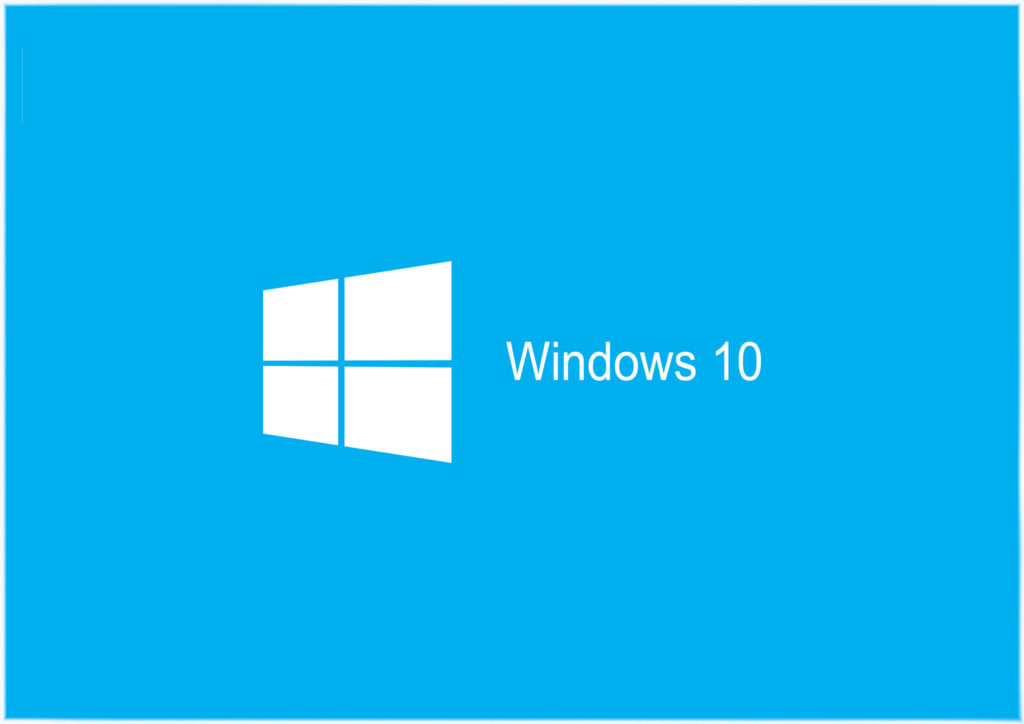
Se você está executando uma grande organização com muitos PCs / Laptops, então você precisa fazer o mesmo com todos os seus sistemas.
Para lidar com esse longo processo, a Microsoft adicionou um novo recurso à Atualização de Criadores do Windows 10, chamada Otimização de Entrega do Windows 10.
Agora você não precisa se preocupar com o limite de dados do provedor ou com cobranças mensais adicionais. Esse novo recurso da Atualização dos Criadores do Windows 10 ajudará você a evitar que atualizações do Windows ou downloads de aplicativos façam com que você faça o download.
Como funciona a Otimização de Entrega?
Primeiro de tudo, vamos saber como funciona a Otimização de Entrega. Você já baixou algum filme do torrent e compartilhou com seus amigos, se SIM, então você pode entender facilmente o funcionamento do WUDO.
O serviço Windows Update Delivery Optimization permite que você baixe um aplicativo ou uma atualização do Windows 10 e, em seguida, você pode passar os arquivos baixados para seus outros sistemas. Isso significa que você não precisa fazer o download dos arquivos de todos os seus sistemas, basta fazer o download em seu sistema único e compartilhá-lo usando a largura de banda “gratuita” da sua rede doméstica.
A Otimização de Entrega do Windows Update permite que os usuários do Windows 10 obtenham atualizações do Windows e aplicativos da Microsoft Store a partir de fontes, como outros computadores conectados à sua rede local ou sistemas com conexão à Internet que estejam baixando os mesmos arquivos.
Com a ajuda da Otimização da Entrega, um usuário também pode enviar atualizações e aplicativos do PC para outros PCs conectados à sua rede local ou PCs na Internet, de acordo com as configurações do sistema.
Esse recurso de compartilhamento de dados de atualização entre PCs reduzirá a largura de banda da Internet necessária para atualizar mais de um dispositivo. Ele também irá se livrar de várias situações de falha de download, conexão de Internet não confiável e muito mais.
Quando o sistema Windows baixar uma atualização ou um aplicativo disponível por meio do recurso Otimização de entrega, ele procurará os outros computadores conectados em sua rede local / Internet (com base em suas configurações) que baixaram anteriormente essa atualização ou aplicativo. O Delivery Optimization armazena todos os arquivos baixados em seu cache local por um pequeno intervalo de tempo.
O Windows 10 Update Delivery Optimization acessa meus dados pessoais?
Não, esse recurso nunca acessará nenhum tipo de arquivo ou pasta pessoal ou dados do aplicativo, e não tem autoridade para modificar nenhum arquivo armazenado no seu PC / laptop. Você não pode usar o recurso Otimização de entrega para fazer download ou enviar conteúdo pessoal.
O recurso de Otimização de Entrega é muito útil para baixar todas as atualizações e aplicativos que você baixaria através do Windows Update e da Microsoft Store, junto com os mesmos procedimentos de segurança. Para confirmar que você está recebendo atualizações autênticas, o Delivery Optimization busca informações com segurança da Microsoft para verificar a autenticidade de cada parte de uma atualização ou aplicativo que baixou de outros computadores. Ele irá novamente verificar a autenticidade dos dados baixados e, em seguida, instalá-lo.
Leia também: Top 3 soluções testadas para corrigir o código de erro do Windows 10 0x80070652
Posso controlar o recurso de otimização de entrega do Windows Update?
Sim, você pode facilmente impedir o download de atualizações e aplicativos ou enviar para outros sistemas Windows 10 na Internet:
Passo 1: Vá para o botão Iniciar -> selecione Configurações -> Atualização e segurança -> Windows Update -> Opções avançadas.
Passo 2: Escolha Otimização de Entrega (ou Escolha como as atualizações são entregues nas versões anteriores do Windows 10).
Passo 3: Escolha PCs na minha rede local.
Para interromper o processo de download ou fazer o upload para outros computadores na rede local:
Passo 1: Mais uma vez, vá ao botão Iniciar -> selecione Configurações -> Atualização e segurança -> Windows Update -> Opções avançadas.
Passo 2: escolha Otimização de entrega.
Passo 3: Desativar a opção Permitir downloads de outros computadores. Agora, seu sistema receberá atualizações e aplicativos diretamente do Windows Update e da Microsoft Store com Otimização de entrega, mas você não fará o download nem fará o upload para outros sistemas.
OBSERVAÇÃO: Caso você esteja usando a conexão de Internet limitada ou limitada, a Otimização da entrega não conseguirá fazer o download nem enviar automaticamente as atualizações ou aplicativos para outros computadores na Internet.
Para identificar uma conexão Wi-Fi ou Ethernet como medida ou limitada:
Passo 1: Vá para o botão Iniciar -> Escolha Configurações> Rede e Internet> Wi-Fi> Opções avançadas.
Passo 2: escolha a rede que você está usando e ative a conexão Definir como medida.
Conclusão
Isso é tudo sobre o recurso de Otimização de Entrega de Atualização do Windows 10. De acordo comigo, esse recurso é muito útil para escritórios, organizações com muitos PCs.
Se você quiser evitar os problemas de falha de download da atualização do Windows 10 e salvar suas contas da Internet, use essa opção. Também está claro que o WUDO é totalmente seguro, pois não pode acessar nenhum tipo de arquivo ou pasta pessoal ou dados do aplicativo.
Hardeep has always been a Windows lover ever since she got her hands on her first Windows XP PC. She has always been enthusiastic about technological stuff, especially Artificial Intelligence (AI) computing. Before joining PC Error Fix, she worked as a freelancer and worked on numerous technical projects.